
Werken met projecten in iMovie op de iPhone
In de projectkiezer worden al je projecten bij elkaar weergegeven. Vanuit deze kiezer kun je je projecten bewerken, afspelen, delen of verwijderen.
Een project openen om te bewerken
Ga naar de iMovie-app
 op je iPhone en tik op een project in de projectkiezer.
op je iPhone en tik op een project in de projectkiezer.Tik op 'Wijzig'.
Tip: Op iPhone-modellen met 3D Touch druk je op het iMovie-symbool in het beginscherm. Kies een project uit de lijst met recente projecten of kies 'Nieuw project'.
Een project afspelen
Je kunt een project op elk gewenst moment afspelen om het project vanaf het begin of alleen het gedeelte waaraan je werkt te bekijken.
Ga naar de iMovie-app
 op je iPhone en voer een van de volgende stappen uit:
op je iPhone en voer een van de volgende stappen uit:Als je aan een project werkt: Tik op de afspeelknop
 . Het project wordt afgespeeld vanaf de afspeelkop (de witte verticale lijn) in de tijdbalk. Tik op de pauzeknop
. Het project wordt afgespeeld vanaf de afspeelkop (de witte verticale lijn) in de tijdbalk. Tik op de pauzeknop  om het afspelen te stoppen.
om het afspelen te stoppen. In de projectkiezer: Tik op een project om de projectdetails weer te geven en tik vervolgens op de knop 'Speel schermvullend af'
 . Als je aan een project werkt, tik je op 'Gereed' om de knop 'Speel schermvullend af' weer te geven.
. Als je aan een project werkt, tik je op 'Gereed' om de knop 'Speel schermvullend af' weer te geven.Het project wordt vanaf het begin afgespeeld. Als de afspeelregelaars niet worden weergegeven, tik je op het scherm. Tik op 'Gereed' (linksboven in het scherm) om terug te gaan naar het scherm met projectdetails.
Tip: Op iPhone-modellen met 3D Touch druk je op een project in de projectkiezer om een voorvertoning af te spelen. Veeg omhoog om een menu met aanvullende opties weer te geven: 'Wijzig', 'Deel' en 'Verwijder'.
De naam van een project wijzigen
Als je een nieuw project aanmaakt, krijgt het project automatisch een naam. Deze standaardnaam kun je op ieder gewenst moment wijzigen.
Ga naar de iMovie-app
 op je iPhone en tik op een project in de projectkiezer.
op je iPhone en tik op een project in de projectkiezer.Tik in het scherm met projectdetails op de naam van het project. Er verschijnt een toetsenbord.
Tik op de wisknop
 om de volledige naam in een keer te wissen of gebruik de Delete-toets.
om de volledige naam in een keer te wissen of gebruik de Delete-toets. Typ een nieuwe naam en tik op 'Gereed' op het toetsenbord.
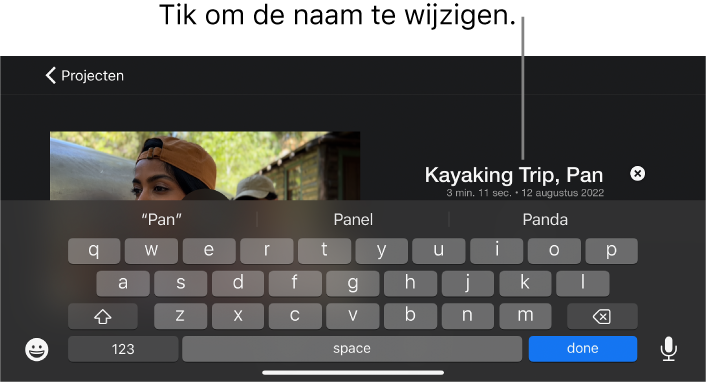
Een project verwijderen
Wanneer je een project verwijdert, blijven videofragmenten en foto's die je tijdens het bewerken van dat project in iMovie hebt gemaakt in je fotobibliotheek.
Videofragmenten die waren ingebed in een geïmporteerd project, worden verwijderd nadat zowel het project als de kopie die vanuit de Finder is geïmporteerd, zijn verwijderd.
Belangrijk: Op een Mac met een oudere versie van macOS dan macOS Catalina 10.15 worden videofragmenten die waren ingebed in een geïmporteerd project, verwijderd nadat zowel het project als de kopie die uit iTunes is geïmporteerd, zijn verwijderd.
Ga naar de iMovie-app
 op je iPhone en tik op een project in de projectkiezer.
op je iPhone en tik op een project in de projectkiezer.Tik in het scherm met projectdetails op de verwijderknop
 en tik vervolgens op 'Verwijder project' (of 'Wis trailer').
en tik vervolgens op 'Verwijder project' (of 'Wis trailer').
Een project dupliceren
Je kunt een film of trailer dupliceren door het onderdeel op een apparaat te bewaren en het vervolgens op hetzelfde apparaat terug te importeren.
Ga naar de iMovie-app
 op je iPhone en tik op een project in de projectkiezer.
op je iPhone en tik op een project in de projectkiezer.Tik op de deelknop
 en tik vervolgens op 'Exporteer project'.
en tik vervolgens op 'Exporteer project'.Tijdens het exporteren wordt een voortgangsindicator weergegeven. De kopie heeft dezelfde naam als het origineel, maar is aangevuld met een versienummer (bijvoorbeeld 'Fietstocht 1').
Tik op 'Bewaar in Bestanden' en tik vervolgens op 'Op mijn iPhone'.
Tik op 'Bewaar', tik op 'X' en tik vervolgens op 'Projecten' om terug te gaan naar de projectkiezer.
Tik op de knop 'Meer'
 en tik vervolgens op 'Importeer project'.
en tik vervolgens op 'Importeer project'.Tik op de naam van het project dat je zojuist hebt bewaard.